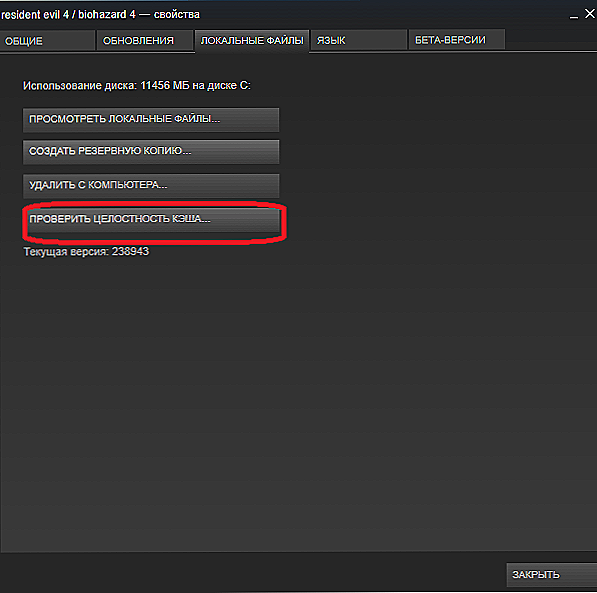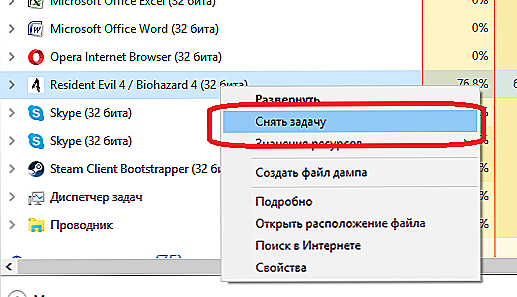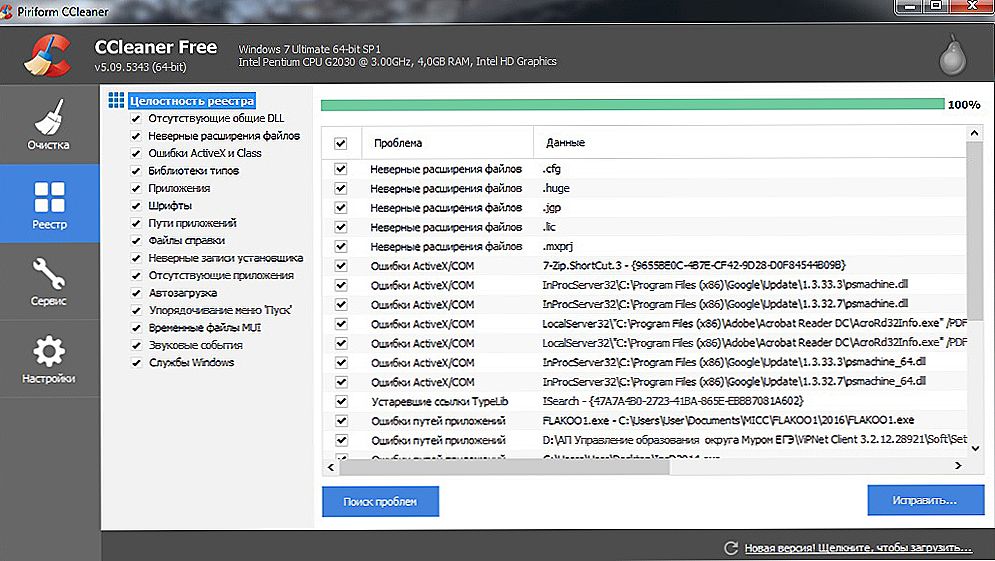Jeśli jakaś gra nie rozpoczyna się w Steamie, nie spiesz się, aby ją zwrócić. W końcu nie oznacza to, że nie działa lub nie pasuje do wymagań systemowych. Najprawdopodobniej problem występuje w ustawieniach pamięci podręcznej lub zgodności. Ale mogą istnieć inne czynniki.

Treść
- 1 Uszkodzone pliki
- 1.1 "Nie można znaleźć pliku wykonywalnego"
- 2 Kompatybilność
- 3 Biblioteki
- 4 Proces jest zamrożony
- 5 Pamięć podręczna Steam
- 6 Steam się zawiesza
- 7 Inne problemy
Uszkodzone pliki
Prawie najczęstszy powód. Jeśli pliki aplikacji są uszkodzone lub usunięte, nie będzie działać. I nie zawsze jest to wina użytkownika. Na przykład, jeśli wirus wymazał ważne składniki programu. Lub nie są "ponownie ładowane" podczas instalacji.
Aby pobrać pojedyncze pliki gry, nie instaluj jej ponownie. Wszystko jest znacznie łatwiejsze.
- Otwórz bibliotekę Steam.
- Wybierz narzędzie, z którym masz problemy.
- Kliknij na nim prawym przyciskiem myszy.
- Pozycja "Właściwości".
- Tab "Pliki lokalne".
- Przycisk "Sprawdź integralność" lub "Ponownie oblicz pamięć podręczną".
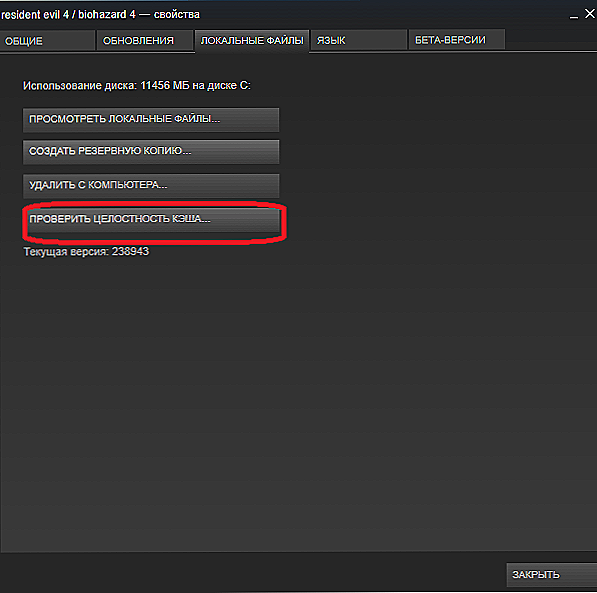
- Klient znajdzie uszkodzone elementy i przeładuje je.
- Czas skanowania zależy od wielkości programu.
"Nie można znaleźć pliku wykonywalnego"
Jeśli gra się nie uruchomi i pojawi się komunikat "Nie znaleziono pliku wykonywalnego", najprawdopodobniej program antywirusowy zadziałał. Wziął wniosek o złośliwe oprogramowanie.Po sprawdzeniu pamięci podręcznej błąd powtórzy się, ponieważ "protector" ponownie usuwa komponent. Dodaj to do wyjątków. Każdy program antywirusowy ma swoje własne ustawienia. W pomocy lub instrukcji zazwyczaj pisz jak to zrobić. Istnieje uniwersalny sposób:
- Kliknij tę ikonę prawym przyciskiem myszy.
- Najedź kursorem na imię "obrońca".
- Powinno być coś takiego jak "Dodaj do wyjątków" lub "Opcje plików".
Aby wejść do katalogu programu:
- W bibliotece Steam kliknij narzędzie.
- "Właściwości - pliki lokalne".
- Przycisk "Widok" lub "Otwórz folder".
Kompatybilność
Innym częstym problemem jest to, że aplikacja nie jest przeznaczona dla Twojej wersji systemu operacyjnego. Ale możesz skonfigurować go do pracy w trybie zgodności.
- Kliknij plik wykonywalny prawym przyciskiem myszy. Rozpoczyna grę. Znajduje się w głównym katalogu narzędziowym i ma rozszerzenie .EXE. Nazwa pokrywa się z nazwą (skróconą / pełną) lub skrótem programu.
- Pozycja "Właściwości".
- Karta Zgodność.
- Zaznacz pole "Uruchom w trybie zgodności z."
- Jeśli nie wiesz, który system zainstalować, wypróbuj kilka opcji.
Biblioteki
Narzędzie potrzebuje dodatkowych komponentów i bibliotek. Na przykład DirectX lub Framework. Są one ładowane wraz z programami na platformie Steam i są automatycznie instalowane. Ale czasami trzeba je zainstalować ręcznie.
- Otwórz folder gry.
- Przejdź do podkatalogu "_CommonRedist".
- Będą katalogi z niezbędnymi komponentami. Zainstaluj je.
Proces jest zamrożony
Aplikacja utknęła. Zamknąłeś system, ale system "myśli", że nadal działa. Możesz ponownie uruchomić komputer. Ale jest prostszy sposób:
- Używając skrótu klawiaturowego Ctrl + Shift + Esc, zadzwoń do Menedżera zadań.
- Karta Procesy.
- Znajdź proces programu na liście. Jego nazwa jest taka sama, jak nazwa pliku wykonywalnego.
- Zaznacz ten element.
- Kliknij Zakończ.
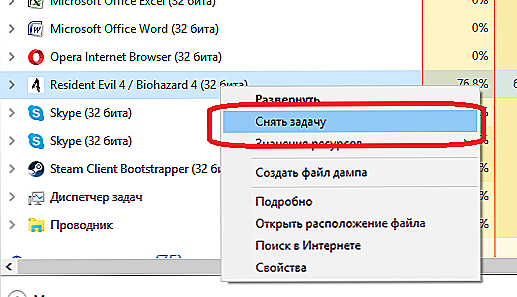
Wyłączanie zawieszonego procesu gry
Pamięć podręczna Steam
Wyczyść pamięć podręczną Steam. Może kolidować z narzędziem. Ponadto gromadzi "śmieci".
- Wyloguj się ze swojego konta. Aby to zrobić, kliknij swoją nazwę użytkownika (znajduje się on w prawym górnym rogu) i wybierz element "Zmień użytkownika".
- Teraz zamknij Steam.
- Przejdź do folderu klienta. Jeśli nie pamiętasz, gdzie został zainstalowany, kliknij go prawym przyciskiem myszy. We właściwościach w polu "Obiekt" będzie ścieżka.
- Istnieją katalogi appcache i cached.Ten ostatni znajduje się w podkatalogu [Ścieżka] \ Steam \ Steam.
- Usuń oba foldery. Ale wcześniej, zachowaj ich kopie. Na wszelki wypadek.
- Uruchom ponownie komputer.
Klient pobiera brakujące składniki podczas uruchamiania. Ale pamięć podręczna nie będzie już "dodatkowymi" plikami.
Steam się zawiesza
Jeśli Steam zawiesza się z grą, spróbuj wykonać następujące czynności:
- Sprawdź system za pomocą programu antywirusowego.
- Odinstaluj i ponownie zainstaluj klienta.
- Wyczyść rejestr. W tym celu odpowiednie są narzędzia firm trzecich, takie jak "CCleaner" lub "Vit Registry Fix".
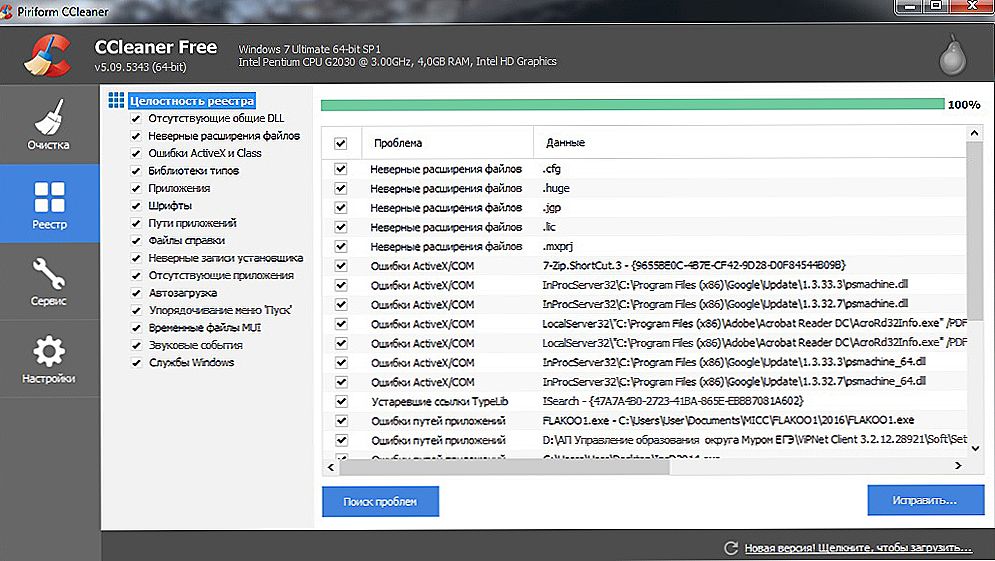
Czyszczenie rejestru w CCleaner
- Pobierz ważne aktualizacje systemu. Przejdź do Start - Programy - Windows Update, rozpocznij wyszukiwanie. Zainstaluj znalezione komponenty.
- Wyłącz oprogramowanie antywirusowe i zaporę. Te ostatnie można wyłączyć w menu "Panel sterowania - Zabezpieczenia - Zapora".
- Wyczyść pamięć podręczną Steam.
- Zaktualizuj sterowniki. Ręcznie lub za pomocą specjalnego oprogramowania (na przykład "Driver Booster"). Karty graficzne NVIDIA mają własną aplikację, za pośrednictwem której pobierane są aktualizacje.
Jeśli błąd pojawił się po aktualizacji Steam, może nie być debugowany. Poczekaj, aż Valve rozwiąże problem. Lub skontaktuj się z pomocą techniczną: opisz szczegółowo błąd, powiedz, kiedy się pojawił i co robiłeś.
Inne problemy
Jeśli nie wiesz, dlaczego program się nie uruchamia:
- Wypróbuj wszystko, co zasugerowano w poprzednim rozdziale.
- Przejdź do programu narzędziowego Steam "Centrum społeczności". W sekcji "Dyskusje" użytkownicy opisują problemy, które mają, i oferują rozwiązania. W "Podręcznikach" znajdują się przewodniki i FAQ.
- Jeśli aplikacja ulegnie awarii z powodu błędu, skopiuj jej kod do wyszukiwarki. Więc zobaczysz, co to znaczy.
- Być może problem w systemie operacyjnym. Następnie musi zostać ponownie zainstalowany. Lub nawet znaleźć inną wersję. Lepsza licencja - błędy często występują w pirackich.
- Możliwe, że narzędzie początkowo zawierało uszkodzone pliki.
Błędy, które uniemożliwiają uruchomienie gry na Steamie, mogą zostać naprawione. Zwykle są one powiązane z uszkodzonymi komponentami, pamięcią podręczną i ustawieniami. A w przypadku złożonych i nietypowych problemów istnieje "Centrum Społeczności".